The Beginning
wps2019项目符号怎么添加下划线呢?很多用户对此还不是很清楚,小编这里就给大家带来有关wps2019项目符号怎么添加下划线的回答,希望能够对大家有所帮助。
1、首先我们打开电脑上面的wps2019软件
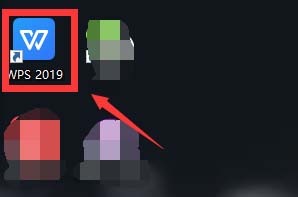
2、进入wps2019主页面后我们点击上方的”新建“按钮
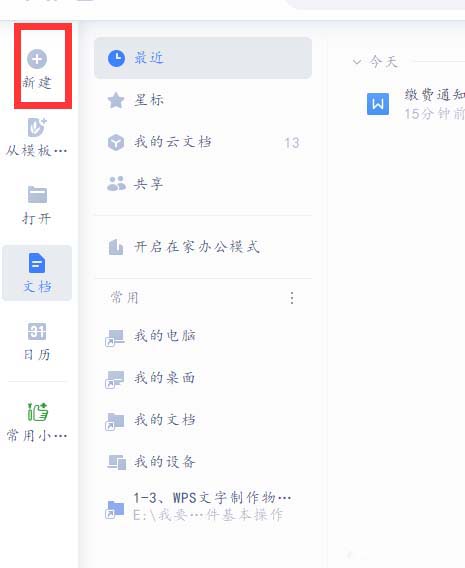
3、然后我们进入新建页面后我们选择新建word文件点击新建空白文档

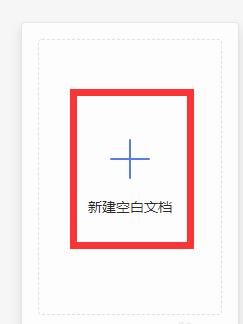
4、我们在文档中输入一些文字,方便演示。选中文字然后我们点击上方开始工具栏下面的项目符号右边下拉菜单
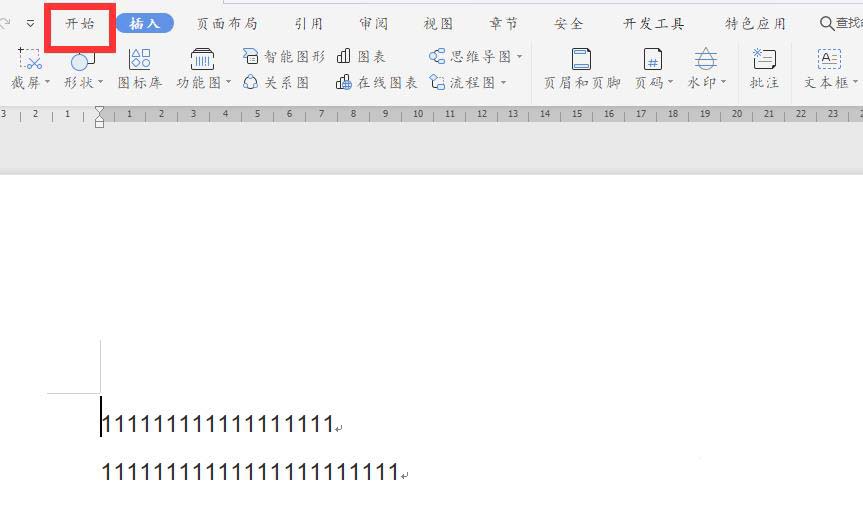
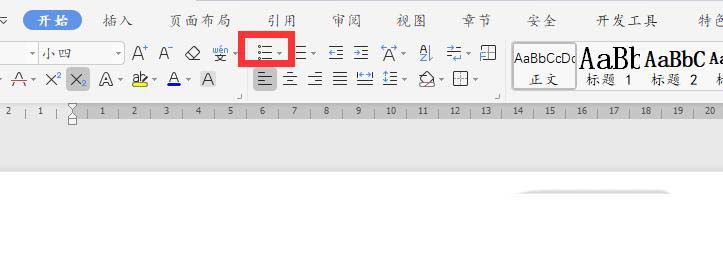
5、我们点击下拉菜单里面的自定符号,就会弹出一个窗口我们再次点击下面的自定义
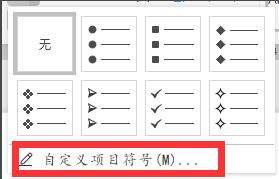
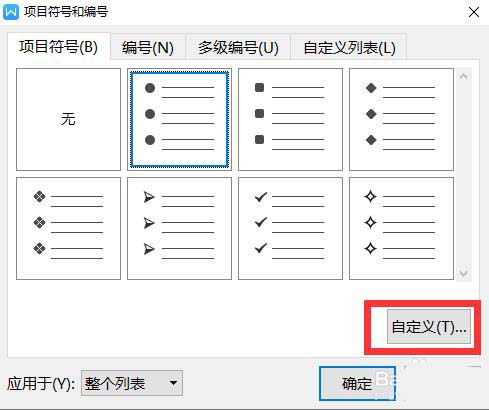
6、最后我们在弹出的窗口里面点击字体按钮,就会弹出字体修改窗口。在里面我们点击下面的下划线线型就可以设置了。
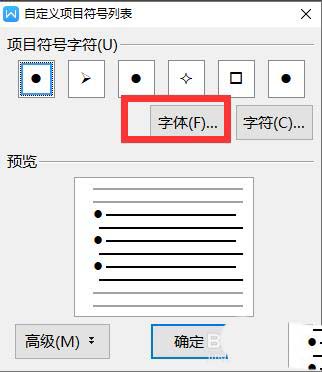
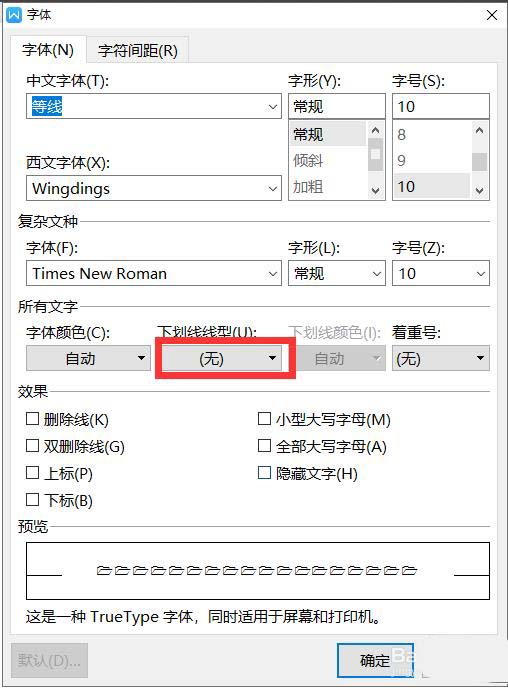
以上就是小编给大家带来的有关wps2019项目符号怎么添加下划线的回答,更多资讯教程大家可以关注卡饭哦!
THE END





